如何在 WordPress 中創建條件註冊表?(簡易指南 2022)
已發表: 2022-02-18如果您想為用戶提供個性化的註冊體驗,WordPress 中的條件註冊表是您的最佳選擇。
現在,您可能想知道如何為您的網站創建一個。 不用擔心! 您所需要的只是令人難以置信的用戶註冊插件和有關如何將條件字段添加到 WordPress 註冊表單的詳細分步教程。
但在直接進入這些步驟之前,讓我們先了解為什麼應該在用戶註冊表單中使用條件邏輯。
為什麼在用戶註冊表單中使用條件邏輯?
條件邏輯對於控制您希望用戶向您提供哪些信息是必要的。 這意味著您可以根據用戶的職業、教育背景、年齡組和其他標準向用戶顯示獨特的字段。 因此,您將根據用戶的需要創建一個註冊表單。
為了進一步說明,如果用戶設置Occupation字段 作為註冊表中的“仍然是學生” ,接下來要顯示的字段將只顯示與仍然是學生的用戶相關的字段。
您不僅會在註冊期間提供愉快的用戶體驗,而且還會收集有關用戶的準確信息。 最重要的是,如果您將用戶集中在相關的註冊字段上,您的註冊率也會提高。
考慮到它的好處,您可能還需要為您的網站提供有條件的註冊表單。 有許多註冊插件可以幫助您立即創建一個。
但我們推薦用戶註冊,這是一個易於設置和使用的拖放式註冊表單生成器。 您不需要任何編碼技能即可充分利用此插件。
您所要做的就是將所有必要的字段拖放到您的表單中,自定義其設置,然後您就完成了!
更好的是,用戶註冊提供了與 WooCommerce 的完美集成。 連同其 WooCommerce 插件,您將能夠設計帶有計費、運輸和付款字段的自定義 WooCommerce 註冊表單。
這就是我們在教程中使用用戶註冊插件向您展示如何在 WordPress 中創建條件註冊表的原因。
如何在 WordPress 中創建條件註冊表?
這是一個詳細的指南,您可以按照使用用戶註冊插件在 WordPress 中創建條件註冊表單。 您應該按照這些簡單的步驟快速為您的網站構建一個。
所以,讓我們直接進入吧!
1.安裝用戶註冊專業插件
第一步是在您的 WordPress 網站上安裝插件,即User Registration Pro插件。 您可以使用此插件的免費版本來構建簡單的註冊表單。 但是,允許您創建條件字段的條件邏輯插件僅對高級用戶可用。
因此,您必須首先購買用戶註冊的 Plus 計劃或更高版本才能訪問此附加組件。 為此,請訪問官方定價頁面並選擇適合您的計劃。 購買高級插件後,請使用電子郵件中提供的登錄詳細信息登錄您的帳戶。
在這裡,打開下載選項卡並下載User Registration Pro ZIP 文件。
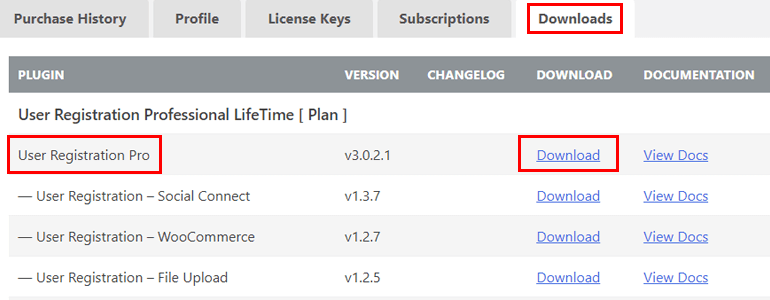
接下來,登錄您的 WordPress 儀表板並導航到Plugins下的Add New部分。 在此頁面上,單擊Upload Plugin按鈕並選擇Choose File 。 然後,上傳 ZIP 文件並點擊立即安裝按鈕。
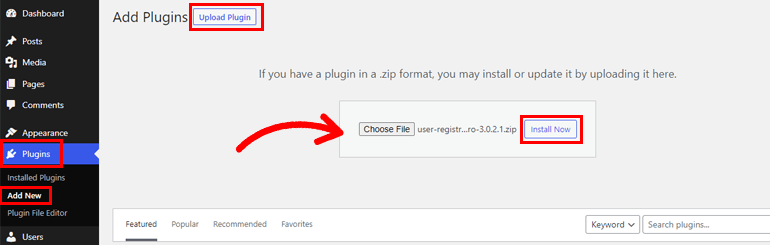
並且不要忘記激活插件以完成安裝。
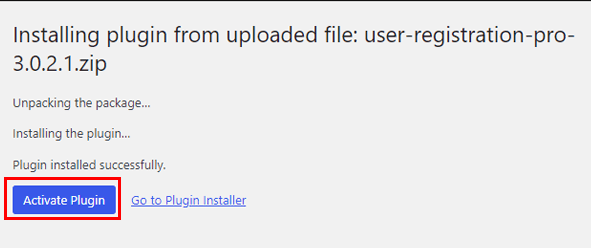
現在,您會在頂部看到一條通知,要求您安裝用戶註冊頁面。

您可以單擊該選項將“我的帳戶”和“註冊”頁面添加到您的站點。 它們消除了從頭開始創建全新帳戶和註冊頁面的需要。
完成頁面安裝後,您需要轉到“設置”>>“常規”並啟用“成員資格”選項。 如果您不啟用此功能,用戶將無法在您的網站上註冊。
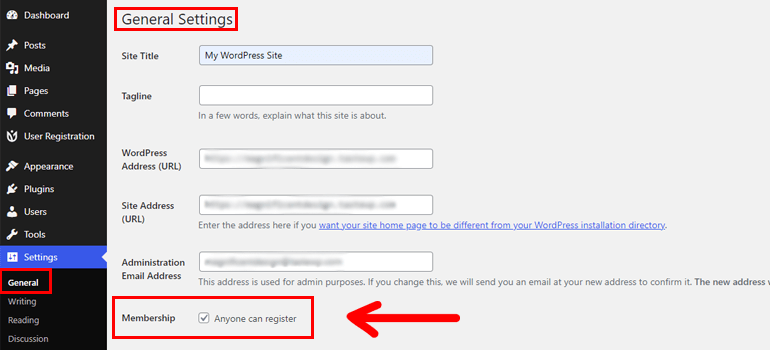
2.安裝並激活條件邏輯插件
現在您已經安裝了 User Registration Pro 插件,您可以輕鬆地創建通用註冊表單。 但是,您必須安裝條件邏輯插件才能創建條件註冊表單。
您可以從帳戶儀表板的“下載”選項卡中找到並下載附加文件。
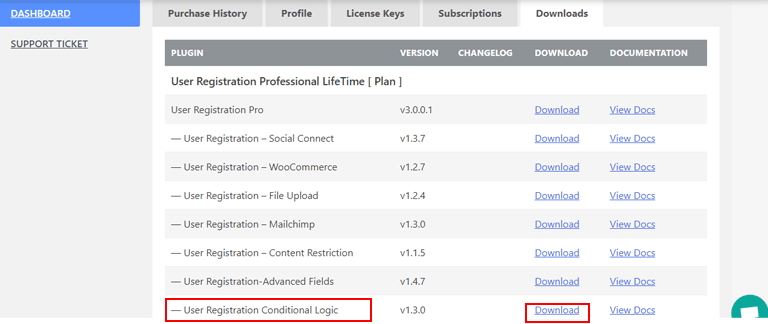
接下來,打開您的 WordPress 儀表板並轉到Plugins >> Add New >> Upload Plugin 。 安裝和激活插件的方式與我們設置 User Registration Pro 的方式相同。
現在,您將在用戶註冊 (Pro)插件下看到一條消息,要求您在已安裝插件頁面上提供許可證密鑰。
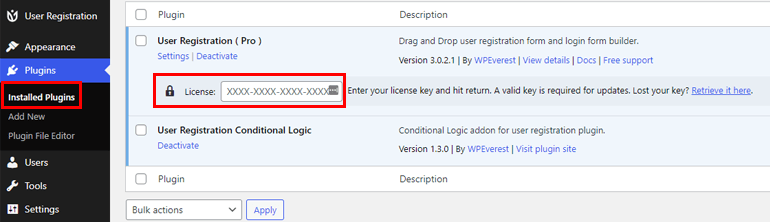
您需要從您的帳戶儀表板複製您的許可證密鑰,將其粘貼到此處,然後單擊 Enter。
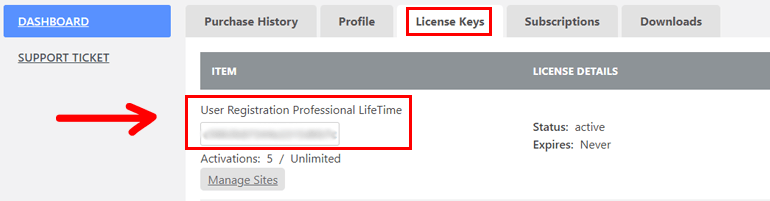
這樣,您就可以使用條件邏輯插件在 WordPress 中創建條件註冊表單了。
3.創建條件邏輯註冊表
現在是時候使用表單構建器為您的站點創建註冊表單了。 首先單擊 WordPress 儀表板中“用戶註冊”選項卡下的“添加新”。
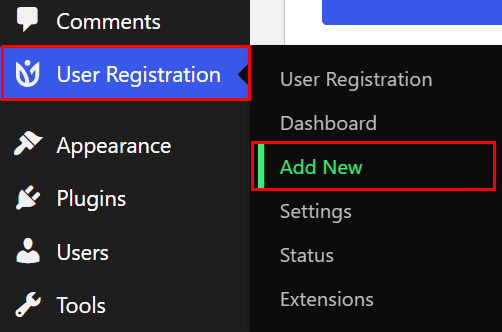
這將打開用戶註冊表單構建器,左側是所有可用字段,右側是實際表單。
首先,為您的表單命名,例如“客戶註冊”。
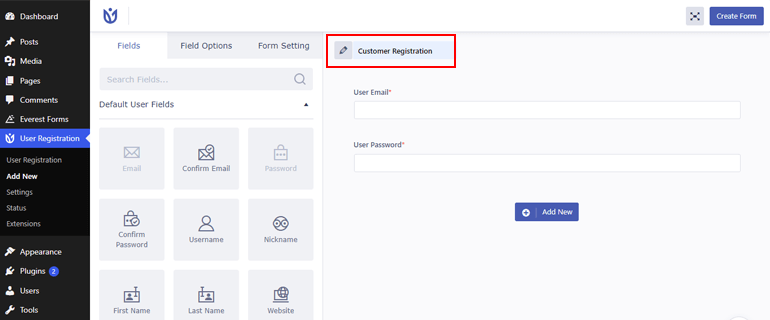
該表單已經有兩個默認字段:用戶電子郵件和用戶密碼。 您可以向其中添加所需的任何額外字段,例如First Name 、 Last Name 、 Email等。 您還可以使用Checkbox 、 Radio和Dropdown字段來了解您的受眾的年齡、性別等。

要添加額外的字段,請將字段拖放到表單中,然後通過快速向上和向下拖動來移動位置。
如果您想自定義字段,您可以通過Field Options輕鬆完成,只需單擊該字段就會出現。
現在,您可以通過General Settings編輯字段的Label 、 Placeholder和Description 。
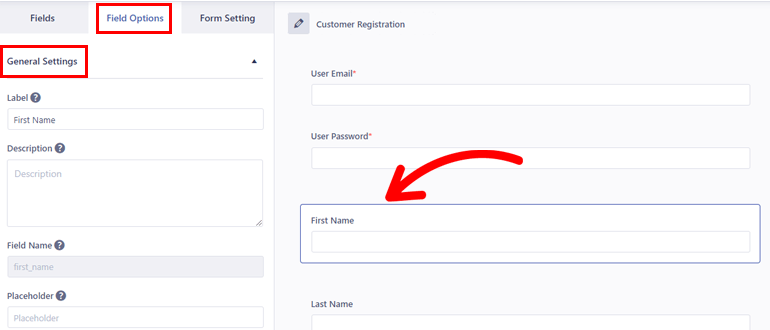
您還可以將自定義類添加到高級設置中的字段。 某些字段(例如名字)將具有更高級的選項,例如允許動態填充字段。
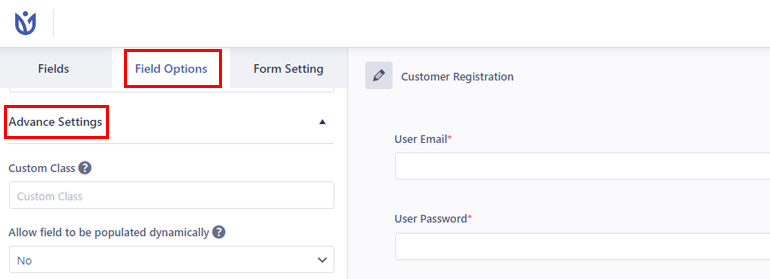
但是要使表單字段有條件,您需要通過Conditional Settings為所述字段啟用條件邏輯。
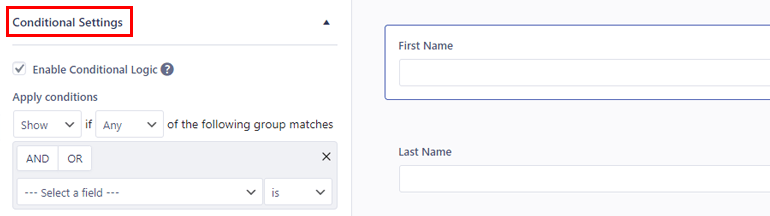
默認情況下,任何字段的條件邏輯都保持關閉。 因此,您需要單擊字段選項並勾選啟用條件邏輯複選框以將條件邏輯應用於您選擇的字段。
接下來,為該字段應用條件。 您可以根據要設置的條件選擇顯示或隱藏該字段。
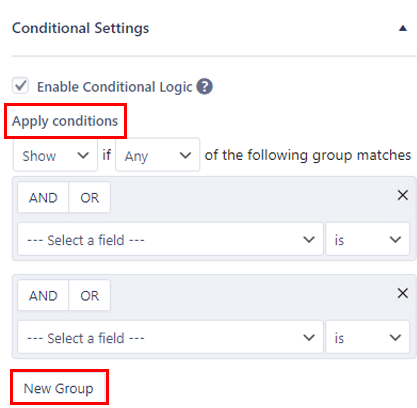
然後,選擇ALL或ANY條件組以應用於該字段。 ALL表示所有組都必須為真,而ANY表示以下任何一組都可能為真以適用條件。
您必須確保至少有一個組和一個組內的一個條件。
現在,決定您是否需要條件組的AND或OR邏輯。 如果您希望組內定義的所有條件都為真以顯示或隱藏該字段,請選擇AND 。 如果組內定義的至少一個條件為真,則選擇OR以顯示或隱藏該字段。
配置第一組後,您可以根據需要添加任意數量的組。 只需單擊新建組,它就會在第一個下面添加一個新的條件邏輯組。 此外,如果要在組內添加多個條件,可以單擊“+”號,然後單擊“x”將其刪除。
例如,假設您為“大學名稱”字段啟用了條件邏輯。 您已將條件設置為“如果以下任何組匹配,則顯示該字段”並使用AND邏輯。 另外,讓我們在第二個條件組中創建兩個條件並為其使用OR邏輯。
這意味著只有當用戶為職業字段選擇學生並為教育水平字段選擇學士或碩士時,才會顯示大學名稱字段。
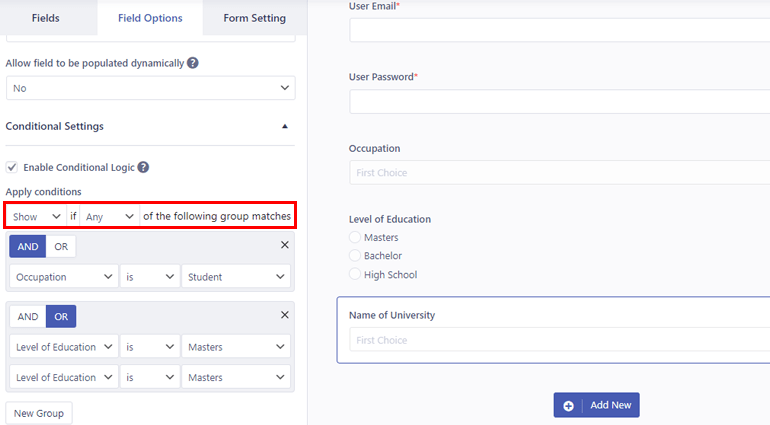
同樣,如果您對條件組使用OR邏輯,則僅當用戶是學生或擁有碩士或學士學位時,“大學名稱”字段才會顯示。
就是這樣! 您可以在表單中添加任意數量的條件字段。 只需啟用條件邏輯選項並應用條件。
完成添加字段並對其進行自定義後,單擊右上角的創建表單。
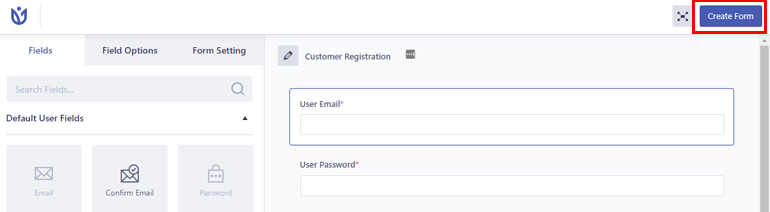
這樣,您就成功地創建了一個帶有條件字段的自定義註冊表單。
4.配置WordPress條件註冊表設置
此過程的另一個重要步驟是從表單設置下的常規設置選項卡配置條件註冊表設置。
在這裡,您可以選擇Enable Strong Password 、設置Default User Roles和Enable reCaptcha Support 。
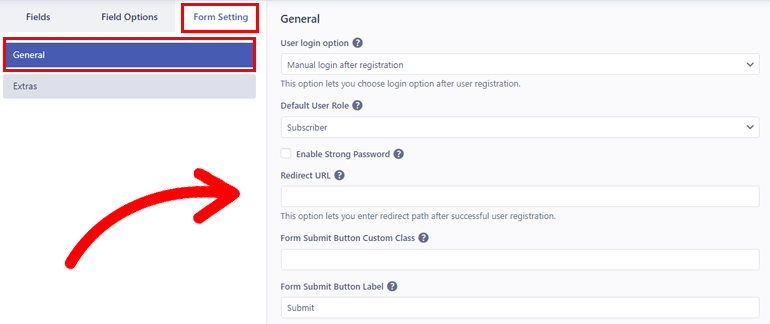
啟用 reCaptcha 支持和啟用強密碼是在用戶註冊期間強制執行安全性的一些必備功能。
最重要的是,您可以啟用有條件地分配用戶角色以根據一組特定條件分配管理員、編輯、作者等用戶角色。
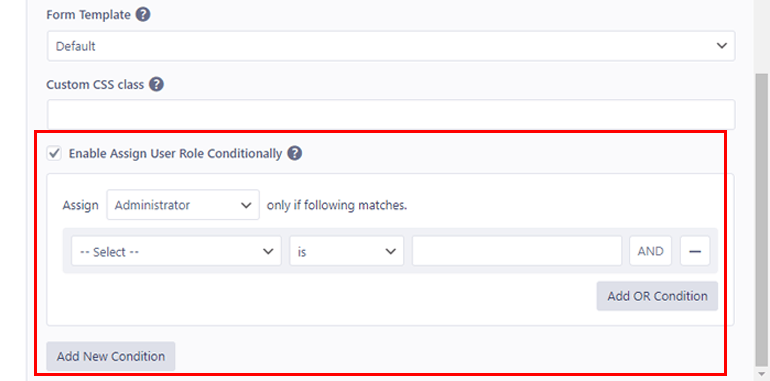
此外,您還可以編輯其他有價值的設置,例如成功消息位置、表單模板和重定向 URL 。
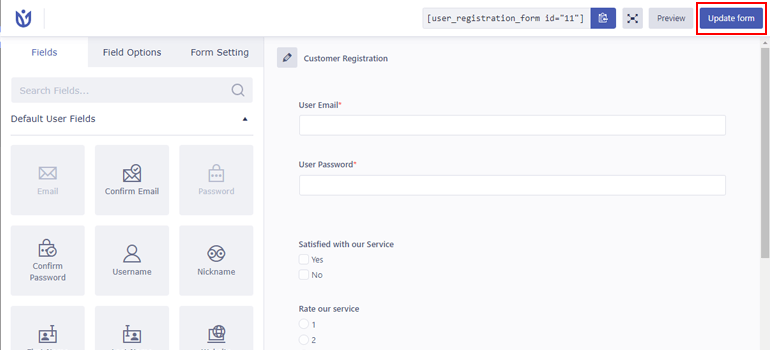
因此,在配置條件註冊表設置後,選擇更新表單以更新更改。
5. 將條件註冊表添加到您的站點
僅僅建立一個有條件的註冊表是不夠的。 創建完成後,您仍需要將其添加到您的 WordPress 網站。
您可以將其放置在最常用的放置選項中,例如您網站的帖子或頁面。 為此,請在 WordPress 中創建新帖子或頁面,或選擇在現有表單上更新表單。
單擊“ + ”圖標並選擇用戶註冊塊。 之後,從下拉列表中選擇您創建的條件註冊表以將它們添加到您的頁面。 現在,選擇右上角的發布按鈕,使您的表單出現在您的網站上。
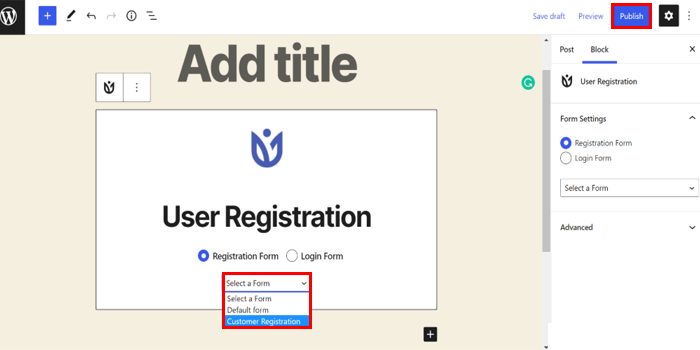
或者,您也可以通過簡碼向您的網站添加表單。 您需要做的就是複製表單構建器頂部可用的表單簡碼。

然後,將其粘貼到頁面或帖子中的簡碼塊中。 最後,選擇發布按鈕,在前端顯示有條件的註冊表單。
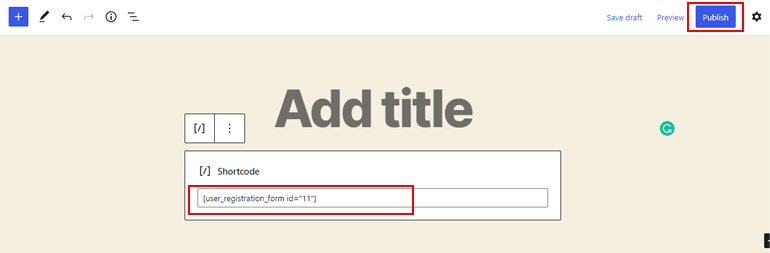
結論
這就是我們關於如何在 WordPress 中創建條件註冊表的指南。 您需要仔細執行每一步,並且可以輕鬆地為您的網站創建一個。
用戶註冊使此過程對您來說更加直接和快捷。 您只需要構建一個自定義註冊表單並使用插件的條件邏輯插件向其中添加條件字段。 我們強烈推薦給任何想要在他們的網站上放置漂亮的註冊和登錄表單的人。
您可能還需要 WordPress 網站的在線預訂表格、捐贈表格和調查表格。 因此,請務必瀏覽我們的博客以獲取有關構建不同類型表單的類似指南。
此外,如果您覺得這篇文章有幫助,請不要忘記在社交媒體上與您的朋友和家人分享。 快樂閱讀!
